Pada masa kini, hampir tidak ada perkhidmatan DDNS percuma yang membolehkan anda mengganti alamat IP dinamik anda di Internet dengan nama domain tahap ketiga yang statik dan, berkat ini, dapatkan akses jauh langsung ke penghala dari Internet. Oleh itu, banyak pengeluar peralatan rangkaian memperkenalkannya sendiri untuk pelanggan mereka, seperti TP-Link ID. Saya rasa ini tidak memberi makna apa-apa kepada majoriti, jadi kami akan mengetahui bagaimana membuat alamat IP statik dari yang dinamik dan dengan demikian mengkonfigurasi akses jauh ke penghala.
Bagaimana pengalamatan IP berfungsi?
Mari kita ingat bagaimana penghala rumah berkemampuan DHCP anda berfungsi? Anda memberikannya pelbagai kumpulan alamat IP tempatan.
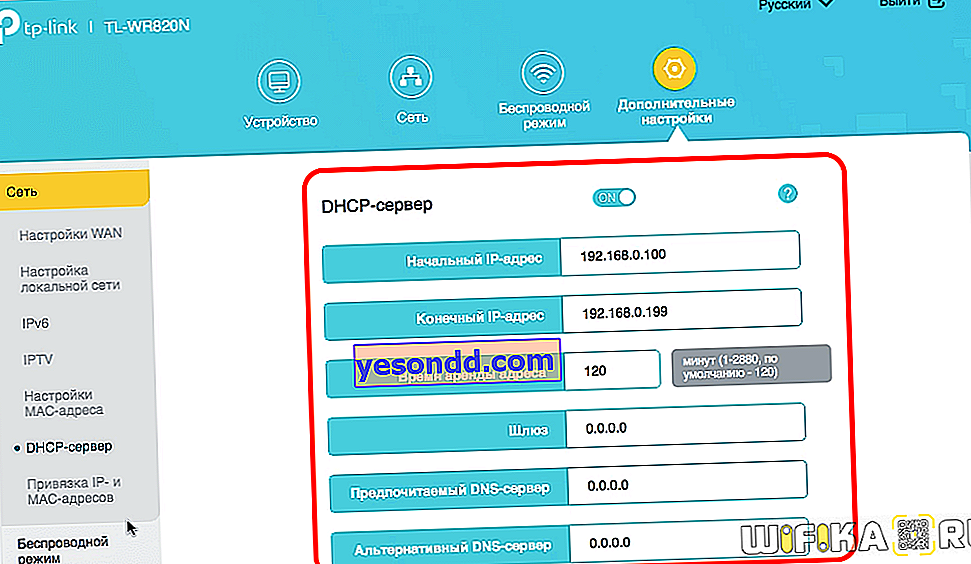
Apabila komputer menyambung ke penghala, yang terakhir memilih untuknya salah satu alamat IP percuma dari julat ini, sehingga dapat mengenal pasti komputer anda di rangkaian tempatan. Dan ini berlaku dengan setiap peranti yang disambungkan ke rangkaian tempatan, sama ada komputer, komputer riba atau telefon.
Anda juga boleh membuat alamat IP statik daripada dinamik, iaitu alamat tetap yang hanya terikat pada satu peranti - dalam tetapan penghala atau di komputer itu sendiri, telefon pintar, TV, kamera IP, dll.
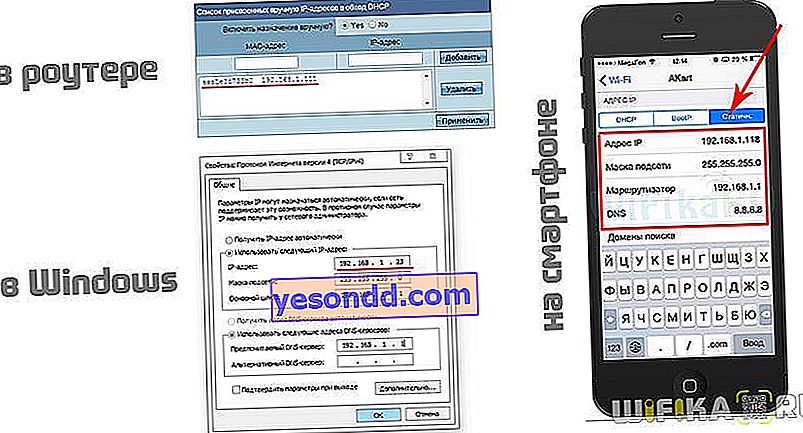
Adalah lebih baik untuk melakukan ini jika anda menetapkan semacam hubungan berterusan antara peranti dalam rangkaian tempatan anda, misalnya, untuk melihat gambar dari kamera ip melalui program, atau memainkan filem dari komputer di TV - sehingga setiap kali anda tidak mengubah tetapan dalam program, kami menetapkan setiap peranti ke pemalarnya sendiri alamat.

ISP anda berfungsi dengan cara yang hampir sama. Kawasan kejiranan anda, yang dihubungkan dengan peralatan penyedia, tidak lebih dari jaringan tempatan yang besar. Semasa anda menyambung ke internet, host anda (komputer atau penghala) adalah sebahagian daripada satu rangkaian tempatan yang besar dengan banyak penghala. Peralatan penyedia mempunyai pelayan DHCP, dan setiap kali komputer atau penghala anda menyambung ke Internet, ia akan mendapat alamat IP sendiri di dalam rangkaian besar ini, yang secara automatik diberikan kepadanya oleh peralatan rangkaian. Selain itu, alamat ini boleh terdiri daripada tiga jenis:
- Statik - apabila apartmen anda mempunyai IP luaran putih yang tidak pernah berubah. Artinya, ia selalu berterusan dan dengan melaluinya terus dari Internet, anda akan sampai ke komputer atau penghala anda. Oleh kerana alamat seperti itu sangat jarang berlaku, anda harus membayar wang tambahan untuknya sebagai tambahan kepada tarif.
- Dinamik juga merupakan alamat IP putih, tetapi ia berubah secara berkala. Contohnya, setelah menghidupkan semula penghala atau setelah jangka masa tertentu. Ini adalah kes yang lebih biasa, dan dengan itu teknologi penggantian IP dinamik dengan IP statik, yang disebut DDNS, akan berfungsi.
- Kelabu adalah kasus yang paling umum terjadi ketika satu alamat IP luaran milik penghala penyedia dikeluarkan ke seluruh rumah atau wilayah kecil, dan pada gilirannya ia menyebarkan alamat dalamannya kepada pengguna. Sebagai contoh, saya dapat memetik pelbagai modem dan penghala dari pengendali mudah alih - mereka menyediakan Internet dengan menggunakan teknologi ini, dan dengan itu, walaupun dengan DDNS, kita tidak dapat menangkap sama sekali - untuk mendapatkan akses dari Internet ke penghala atau peranti yang bersambung dengannya, anda perlu memasang Sambungan VPN.

Saya sudah menulis lebih banyak mengenai alamat IP dan cara menentukan sama ada anda berwarna kelabu atau putih dalam artikel lain.
Oleh itu, apabila anda mengakses Internet, anda selalu mempunyai alamat IP yang sama, anda perlu bertanya kepada penyedia tentangnya, iaitu, menerjemahkan ke dalam bahasa Rusia, membayarnya wang tambahan setiap bulan. Namun, tidak semua orang mampu membelinya, jadi perkhidmatan seperti itu muncul yang dapat menyelesaikan masalah ini.
Apa itu DDNS dan untuk apa dalam penghala?
DDNS (atau Dynamic DNS, DynDNS) adalah teknologi yang membolehkan anda mengesan perubahan dalam alamat IP luaran dan mengubahnya menjadi nama domain statik. Selalu akan sama dan dapat diakses dari Internet di alamat web yang sama. Sokongan untuk perkhidmatan DDNS di penghala hanya membolehkan anda membuat alamat IP statik dari yang dinamis dan mengatur akses jauh ke penghala dan sumber di dalam rangkaian tempatan anda dari Internet.

Apa yang diperlukan untuk menggunakan DDNS?
Saya harap ini lebih jelas sekarang. Untuk meringkaskan - untuk mengatur akses jarak jauh ke sistem pengawasan video, ke pelayan ftp fail dan sumber lain dari rangkaian tempatan anda dari Internet, salah satu perkara yang mungkin diperlukan:
- Alamat IP statik putih di Internet, yang boleh diberikan oleh penyedia
- Buat alamat ip statik dari dinamik putih menggunakan perkhidmatan DDNS
- Gunakan perkhidmatan awan
- Bekerja dengan protokol menangani TCP / IP v.6 adalah masalah dalam waktu dekat, kerana sejauh ini hampir tidak ada penyedia yang menyokong standard ini, jadi belum ada gunanya membicarakannya.
"Trik" utama dalam menggunakan perkhidmatan DDNS adalah akses langsung ke penghala dan sumber daya yang dibuat berdasarkannya, misalnya, ke pelayan FTP, tidak hanya ketika dihubungkan dengannya melalui wifi, tetapi juga dari mana saja di dunia melalui Internet. Tetapi ia berfungsi hanya jika terdapat alamat IP PUTIH luaran (dinamik atau statik)
Cara membuat alamat IP statik dari yang dinamik menggunakan perkhidmatan DDNS No-IP.Com
Pilihan yang paling berpatutan dan pada masa yang sama adalah menggunakan perkhidmatan NO-IP. Untuk lebih jelasnya, saya akan menerangkan prosedur pengoperasiannya.
- Sumber rangkaian tempatan anda, katakanlah ip-kamera rumah, menerima alamat IP dari penghala anda
- Penerusan port dikonfigurasi pada router, yang memungkinkan Anda mengakses kamera IP melalui port IP + router
- Penghala anda menerima IP putih dari ISP anda dan menyambung ke Internet dengannya. Alamat ini berubah secara berkala kerana ia dinamik.
- Perkhidmatan DDNS memantau perubahan IP luaran anda dan menggantikannya dengan domain tahap 3 yang sama dengan yang anda daftarkan
- Anda dari komputer lain melalui Internet, misalnya, dari tempat kerja, pergi ke nama domain ini, atau dengan nama domain + port penghala tempat kamera dikonfigurasi
- Dan anda sampai ke antara muka kamera untuk melihat gambar
Untuk mengatur skema ini, pergi ke laman web no-ip.com dan buat akaun. Ini adalah perkhidmatan DynDNS yang mengubah alamat IP dinamik luaran anda menjadi domain lapisan 2 atau 3. Klik pada butang "Daftar", masukkan semua data anda dan sahkan e-mel anda menggunakan surat yang masuk ke peti mel anda.
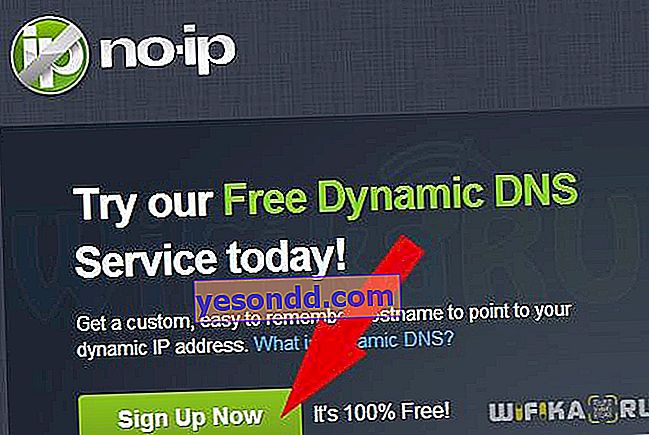
Seterusnya, pergi ke akaun anda menggunakan nama pengguna dan kata laluan yang didaftarkan, tekan butang "Tambah Host" dan isikan parameter yang digarisbawahi pada layar. Lebih tepatnya, semuanya akan secara lalai, kecuali Nama Host, yang anda hanya perlu tentukan dan pilih domain.
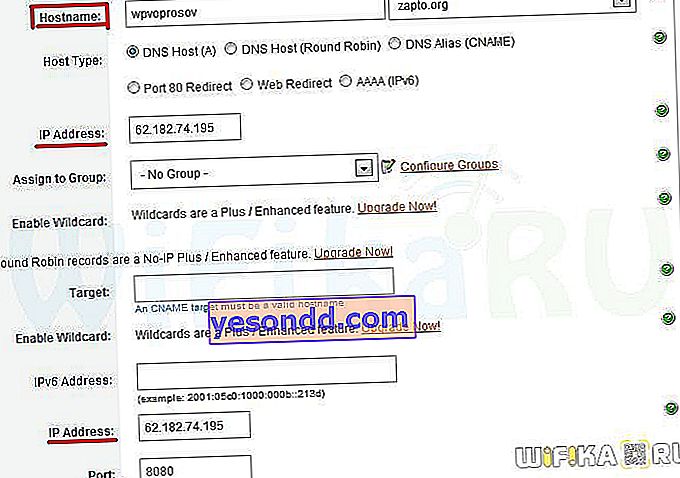
Juga perhatikan bahawa dalam pengaturan "Jenis Host", "Pengalihan Port 80" mesti diaktifkan, dan bidang entri nombor port harus menunjukkan yang menjalankan program atau perkhidmatan di jaringan lokal, yang ingin kami akses dengan nama domain ini.
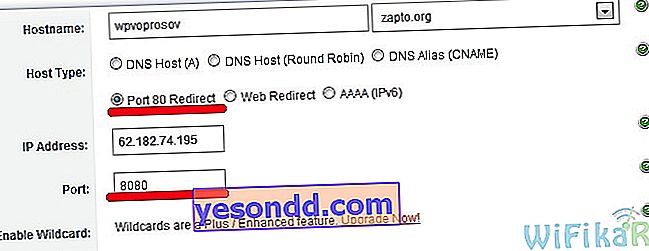
Kami menyimpan tetapan dan pergi ke panel admin penghala. Kami dapati di sini bahagian di mana sambungan ke DNS dinamik (DDNS) dikonfigurasikan.
DDNS dinamik pada penghala TP-Link
Dalam penghala TP-LINK, anda boleh memilih dari beberapa perkhidmatan DDNS yang popular di bahagian "Dynamic DNS" pada menu dengan nama yang sama.
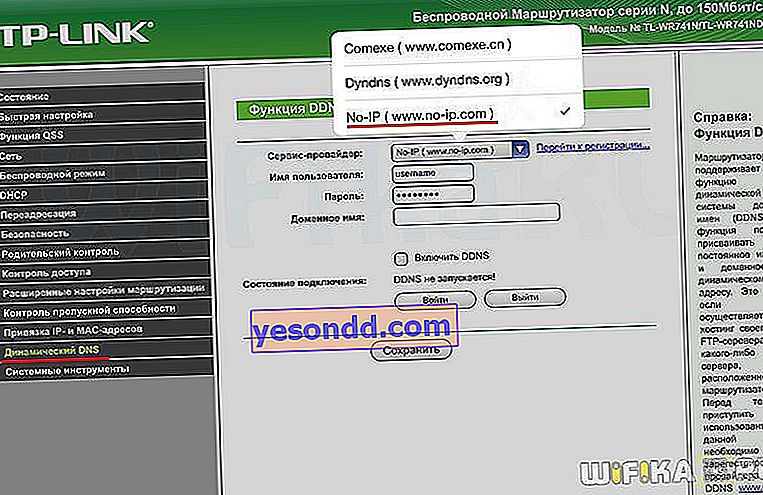
Kami akan memilih "NO-IP" dari daftar dan memasukkan domain yang telah kami siapkan, serta menunjukkan log masuk dan kata laluan untuk kebenaran di laman web no-ip.com. Kemudian letakkan tanda centang pada item "Enable DDNS" dan gunakan tetapan untuk reboot router. Itu sahaja, sekarang, ketika menghubungi alamat web yang didaftarkan, kami akan sampai ke perkhidmatan yang menggunakan port yang dinyatakan dalam akaun perkhidmatan DDNS.
Dalam model belanjawan baru, bahagian "DDNS" disembunyikan dalam "Tetapan tambahan"
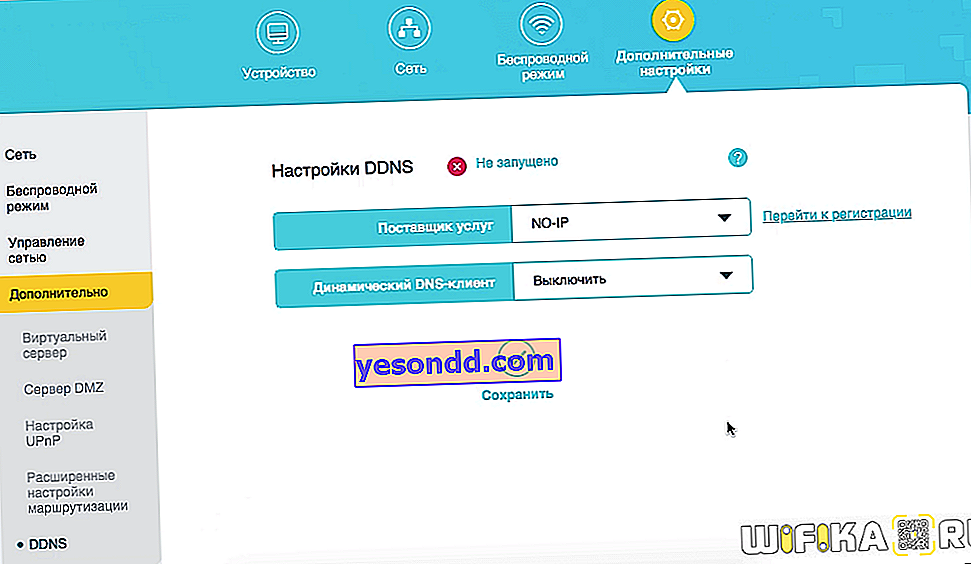
Model yang lebih mahal masih lebih menarik - baru-baru ini, TP-Link memperkenalkan teknologi awan dengan mana anda dapat menggantikan DDNS - kini semuanya lebih mudah dikonfigurasikan. Pergi ke tab "Tetapan tambahan", bahagian "Rangkaian - DDNS". Anda juga boleh menggunakan akaun no-ip.com yang ada di sini

Tetapi lebih senang untuk mencentang kotak di "Penyedia Perkhidmatan" pada "TP-LINK". Agar semuanya berfungsi, anda perlu log masuk dengan ID anda di perkhidmatan TP-Link.
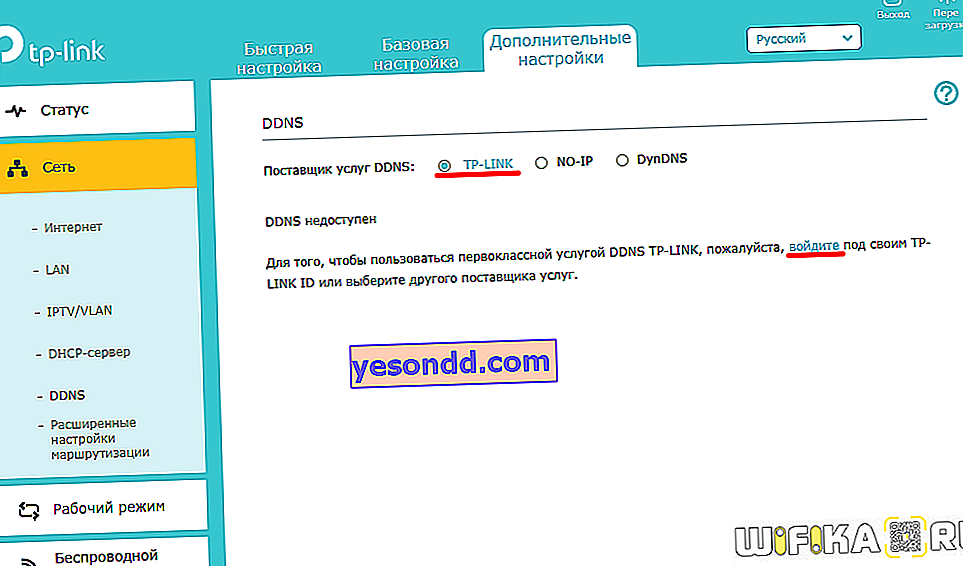
Sekiranya anda belum mendaftar di dalamnya, maka jangan buang masa dan lakukan sekarang - ia benar-benar percuma untuk pengguna penghala TP-Link. Tetapi kemudian, melalui teknologi awan, anda dapat mengawal penghala dari jauh dari bawah akaun anda tanpa tetapan DDNS kompleks tambahan, alamat IP statik dan priblud lain, yang tidak mudah difahami oleh pengguna biasa.
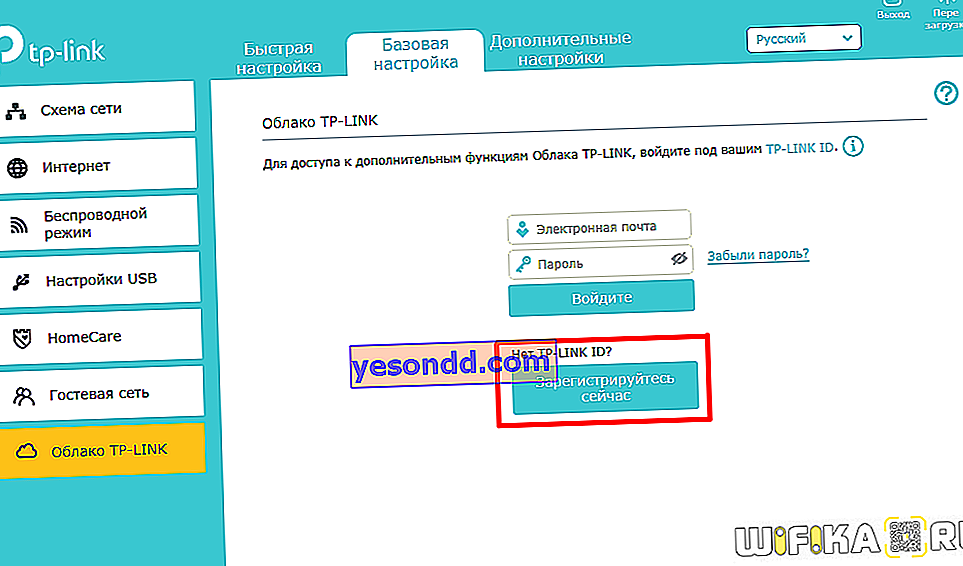
- Pautan D
- Asus
- Tenda dan Netis
Zyxel Keenetic
